Обновление слоев MS Paint появится в Windows 11 в сентябре 2023 года
В рамках сентябрьского обновления, помимо множества новых функций и улучшений, Windows 11 также получает различные обновления для своих входящих приложений с функциями искусственного интеллекта, и даже приложение Microsoft Paint получает несколько новых возможностей.
В этой волне обновлений приложение Paint получает как минимум четыре важные функции, и каждая из них оснащена искусственным интеллектом, включая слои, поддержку прозрачности, Cocreator и возможность удалять фон.
Хотя Microsoft рекламирует новые функции Paint как компоненты обновления, доступного в выпуске за сентябрь 2023 г., эти обновления доступны в Microsoft Store, и вам придется обновлять приложение вручную или ждать, пока новая версия автоматически загрузится на ваш компьютер.
В этом практическом руководстве будут рассмотрены новые функции приложения Paint в Windows 11.
Программы для Windows, мобильные приложения, игры - ВСЁ БЕСПЛАТНО, в нашем закрытом телеграмм канале - Подписывайтесь:)
Microsoft Paint: новые возможности
В рамках этого выпуска приложение Paint позволит вам работать со слоями и прозрачностью в файлах «.png», а также теперь вы получите возможность создавать различные типы иллюстраций и удалять фон изображений с помощью искусственного интеллекта.
Слои
Если вы когда-либо использовали приложения для редактирования изображений, такие как Photoshop, вы имеете хорошее представление о слоях. В Paint теперь можно добавлять, удалять слои и управлять слоями холста изображения.
Используя слои, вы можете накладывать несколько изображений друг на друга, что позволяет редактировать разные части изображения, не затрагивая другие части.
Вы можете начать работу со слоями, открыв приложение Paint в Windows 11 и нажав кнопку «Слои» на панели команд. Справа вы можете начать работу над холстом, используя инструменты, кисти, формы и цвета, или открыть изображение, которое хотите использовать в качестве фона.
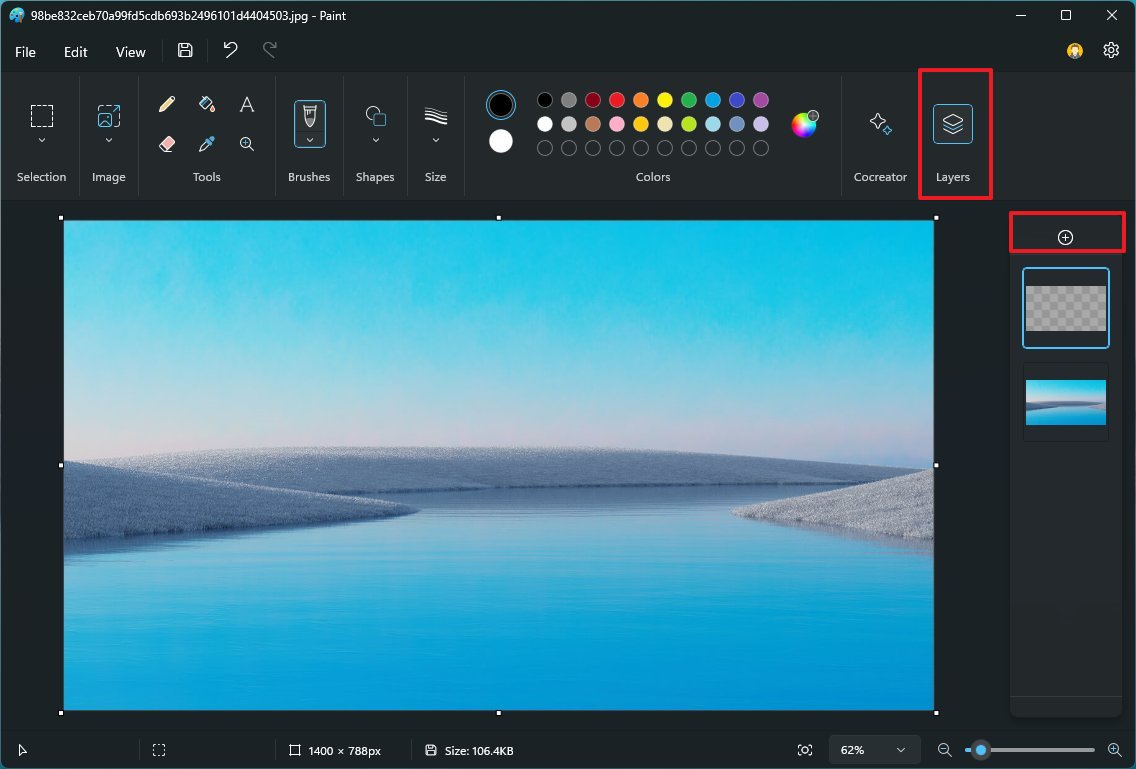
Закончив редактирование первого слоя, нажмите кнопку «плюс» (+) справа или используйте сочетание клавиш «Ctrl + Shift + N», чтобы создать дополнительные слои.
На новом слое вы можете начать работу над другой частью изображения. Вы всегда можете перетаскивать слои вверх и вниз, чтобы переместить части изображения вперед или назад. Кроме того, вы можете переключить опцию в правом верхнем углу, чтобы показать или скрыть слой.
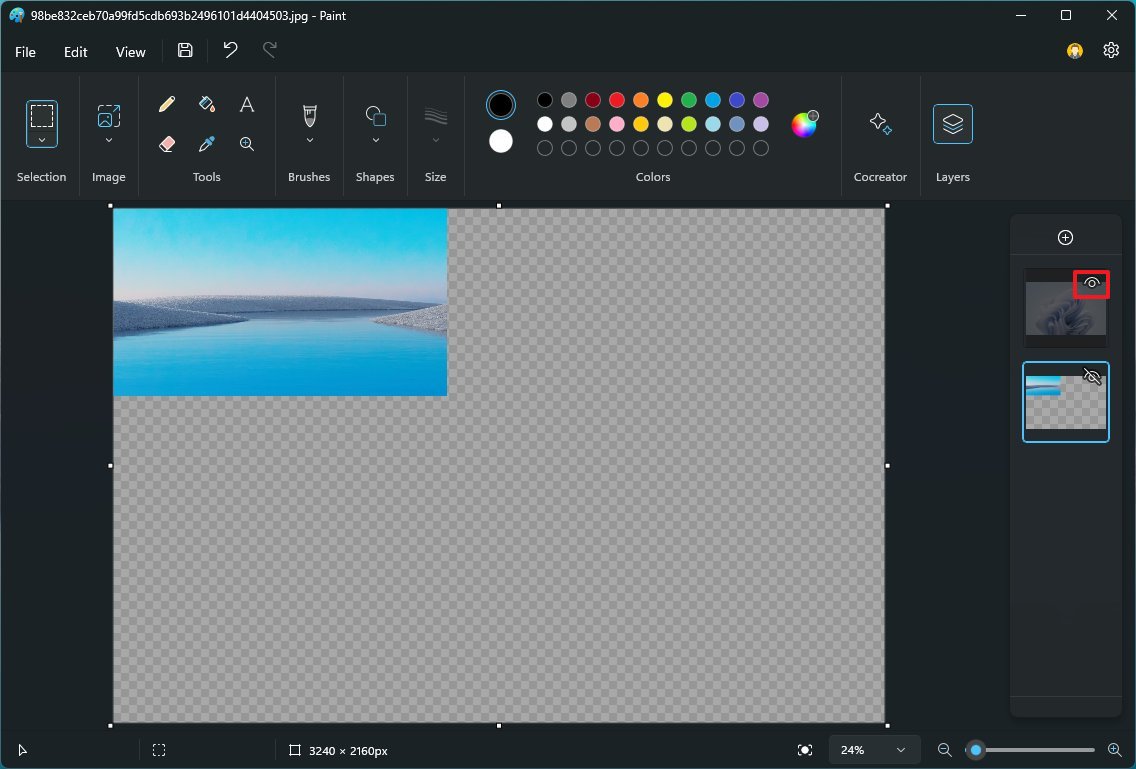
Если вы щелкните слой правой кнопкой мыши, в контекстном меню появятся различные параметры, включая возможность показать или скрыть, дублировать и удалить слой.
Завершая часть изображения, включающую разные слои, вы можете использовать опцию «Объединить», чтобы объединить эти слои в один. Хотя кнопки отмены объединения нет, вы можете нажать кнопку отмены, чтобы отменить изменения.
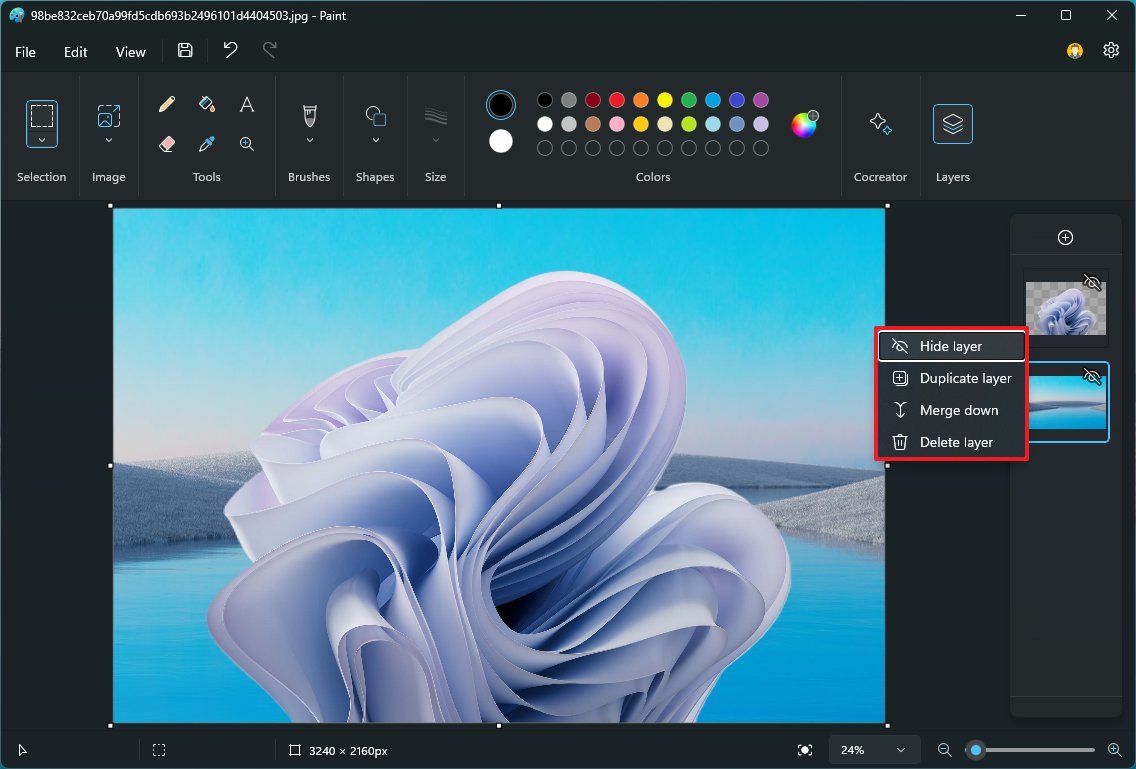
Прозрачность
Хотя вы можете просматривать и редактировать файлы «.png» в Paint, при редактировании файлов с прозрачностью изображение всегда сохраняется с белым фоном. Однако последнее обновление приложения включает поддержку изображений с прозрачностью.
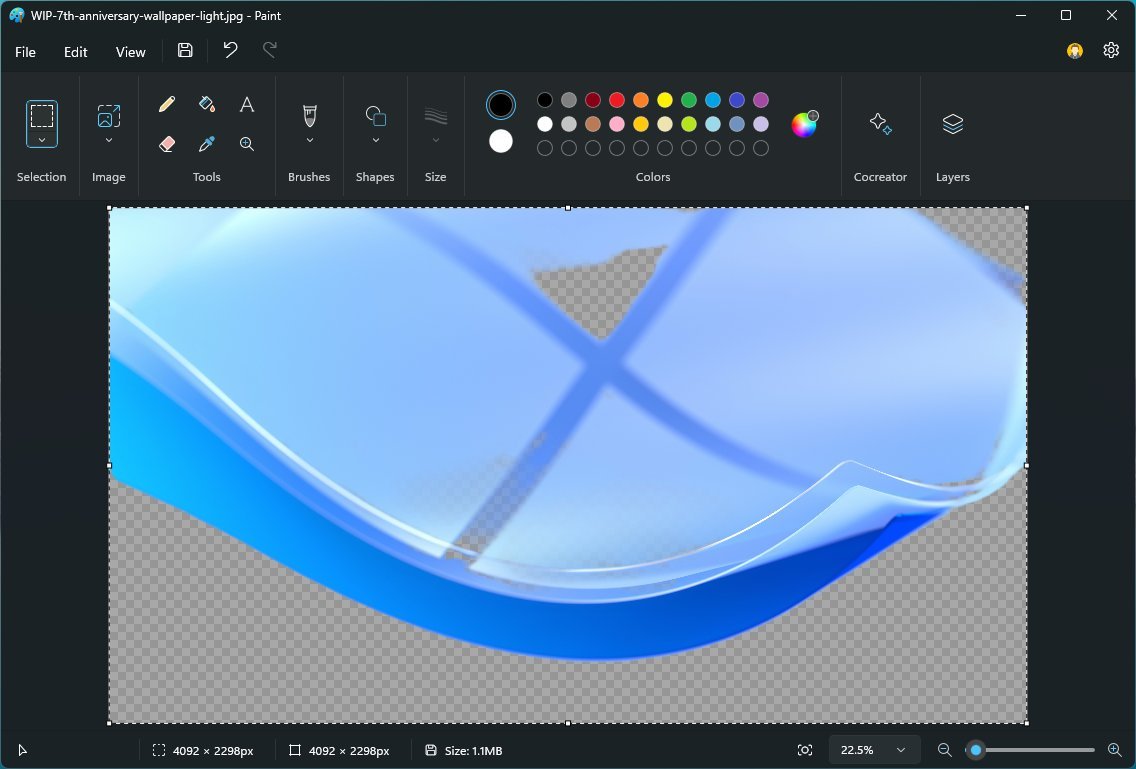
Другими словами, это означает, что в следующий раз, когда вы откроете прозрачный файл «.png», вы заметите на холсте шахматный узор, обозначающий части изображения с прозрачностью.
Более того, при удалении части холста вместо белой части вы получите прозрачность.
Удаление фона
Приложение Paint теперь также включает в себя возможность удалить фон изображения одним щелчком мыши с помощью искусственного интеллекта.
Вы можете начать работу с этой функцией, запустив приложение Paint и открыв любое изображение с предметом и фоном, а затем у вас есть два способа удалить фон.
Первый вариант — нажать кнопку «Удалить фон» на панели команд. В рамках этого процесса приложение будет использовать искусственный интеллект для обнаружения элементов на изображении и удаления фона.
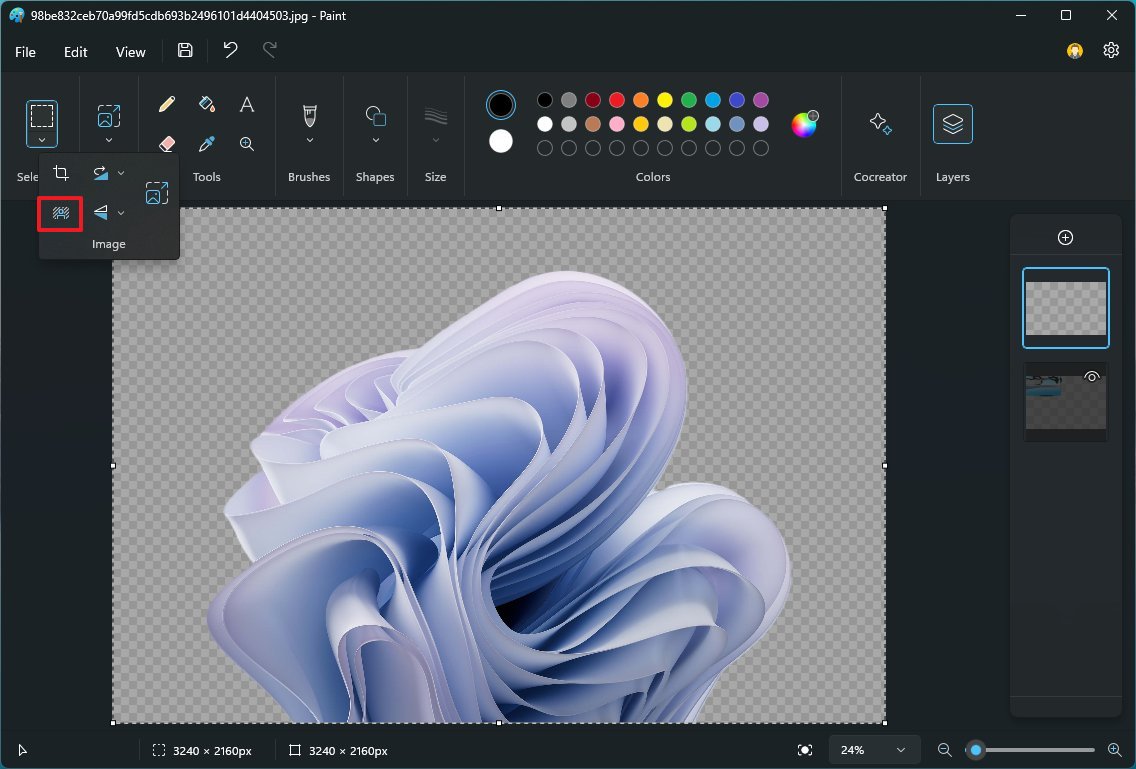
Если вы хотите удалить только часть фона, используйте инструмент выбора на панели команд, чтобы выбрать область, а затем нажмите кнопку «Удалить фон».
Соавтор
Наконец, приложение Paint получает обновление, в котором интегрирована технология DALL-E AI, позволяющая превращать словесное описание в изображение. Если эта функция звучит знакомо, то это потому, что это та же технология, которую вы найдете в Bing Chat для создания изображений с помощью ИИ.
Вы можете начать, открыв приложение Paint и нажав кнопку «Cocerator». В поле подсказки введите описание нужного изображения, выберите один из доступных вариантов стиля и нажмите кнопку «Создать». (Чем больше описаний вы добавите в приглашение, тем точнее будет изображение.)
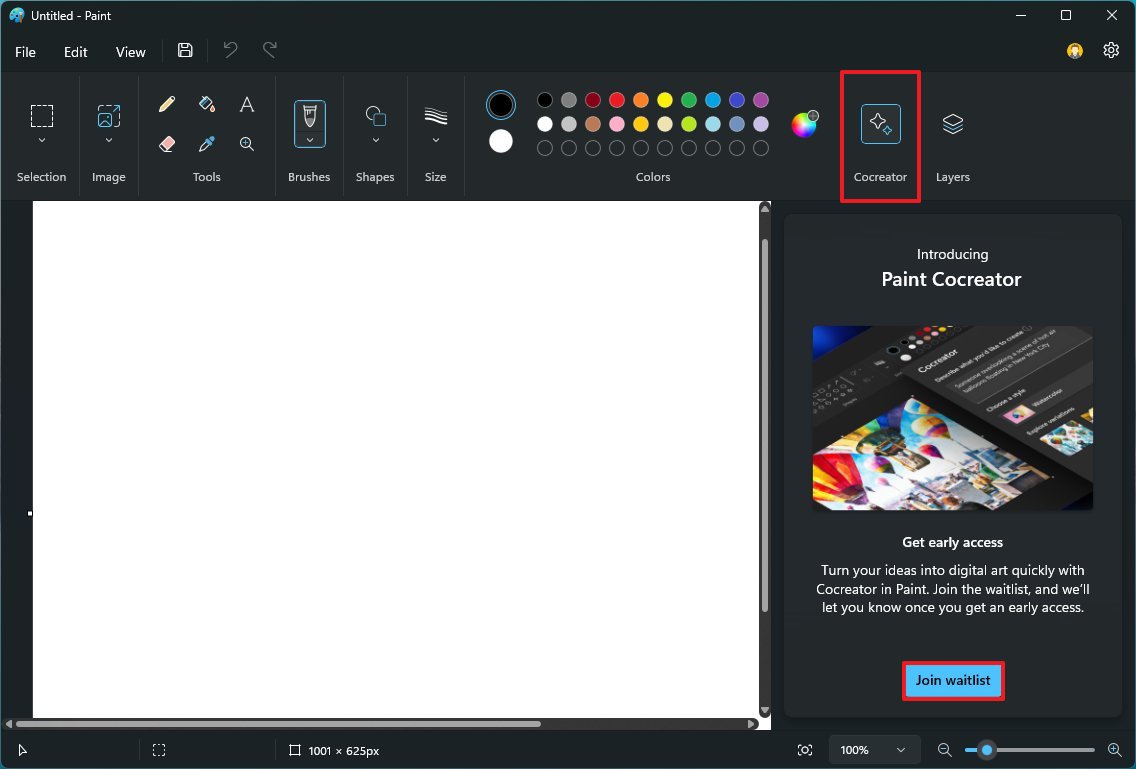
Эта функция вернет три изображения, которые вы можете добавить на холст и продолжить создание с разными слоями.
По данным Microsoft, для использования функции Paint Cocreator вам необходимо подписаться в список ожидания, войдя в свою учетную запись Microsoft. Как только эта функция станет вам доступна, на панели команд появится кнопка «Соавтор».
Кроме того, поскольку для создания изображений с помощью ИИ требуется огромное количество энергии, вы получите 50 кредитов, которые можно обменять на создание изображений (каждый набор изображений стоит один кредит).
Кроме того, функция Paint Cocreator первоначально будет доступна в США, Франции, Великобритании, Австралии, Канаде, Италии и Германии.
На момент написания этой статьи последняя функция постепенно распространяется на устройства, зарегистрированные в канале Dev и Canary программы Windows Insider. Однако остальные функции, упомянутые в этой статье, доступны в последней версии приложения Paint в стабильном канале.
Больше ресурсов
Дополнительные полезные статьи, обзоры и ответы на распространенные вопросы о Windows 10 и Windows 11 можно найти на следующих ресурсах:
Лучшие на сегодняшний день предложения Windows 11






